Obsah stránky
Recenze a ocenění
Mohu převést licenci Windows 11/10 na jiný počítač?
Tento článek vysvětlí, jak mohou uživatelé najít a přenést svůj licenční klíč k systému Windows 11/10 do jiného počítače nebo zařízení, což jim ušetří čas a peníze.
Přenos licenčního klíče pro Windows 11/10 bude vyžadovat dva kroky. Nejprve budete muset zjistit, jaký typ licence máte aktuálně nainstalován, a poté licenci v tomto počítači deaktivujete. Jakmile to dokončíte, budete muset program nainstalovat do svého počítače. Může se to zdát složitý proces, ale je poměrně jednoduchý. Provedeme vás každým krokem, takže tento úkol bude pro každého uživatele jednoduchý.
Jak převést licenci systému Windows na nový počítač
Prvním krokem k převodu licence Windows je zjistit, jakou verzi Windows máte aktuálně nainstalovanou. Můžete to provést pomocí těchto kroků:
Krok 1. Otevřete na počítači nabídku Start .
Krok 2. Zadejte Tento počítač a poté klikněte na Vlastnosti .
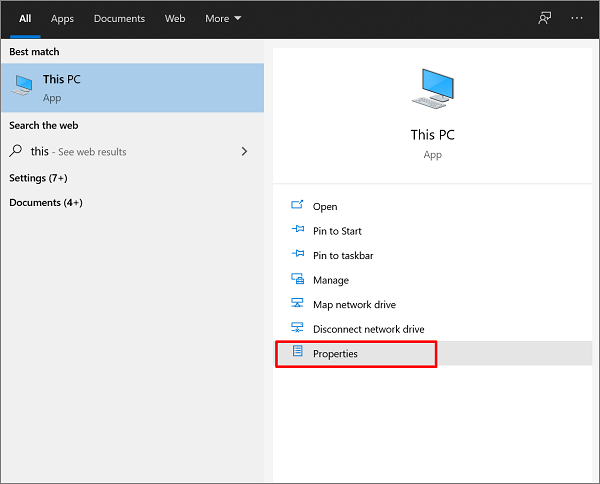
Krok 3. V části Specifikace systému Windows se zobrazí nainstalovaná edice systému Windows.
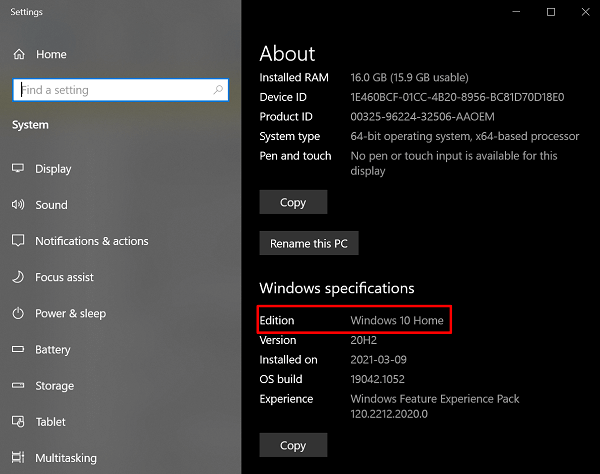
Jakmile zjistíte, jakou verzi Windows máte, systém vám určí, zda je možné ji přenést na jiný počítač.
Licence, které lze převést, jsou:
- Jakoukoli upgradovanou maloobchodní kopii systému Windows 7/8/8.1 lze převést pouze jednou.
- Jakákoli plná maloobchodní kopie systému Windows 11/10, kterou lze opakovaně převést
Licence, které nelze převést, jsou:
- Jakýkoli upgradovaný OEM systém Windows 7/8/8.1, který byl předinstalován výrobcem
Pokud jste zapomněli nebo ztratili produktový klíč na svém starém počítači, v další části se dozvíte, jak ho najít.
Pokud váš starý počítač obsahuje přenositelnou verzi systému Windows, dalším krokem bude její odinstalace. Můžete to provést podle těchto pokynů:
Odinstalace systému Windows: Do vyhledávacího řádku v počítači zadejte „Příkazový řádek“ , klikněte na něj pravým tlačítkem myši a vyberte možnost Spustit jako správce . Pokud se zobrazí vyskakovací okno s dotazem, zda chcete tomuto programu povolit provádění změn ve vašem systému, klikněte na Ano . Jakmile se zobrazí obrazovka s příkazem, jednoduše zadejte příkaz slmgr.vbs /upk a odinstalujte licenci systému Windows.
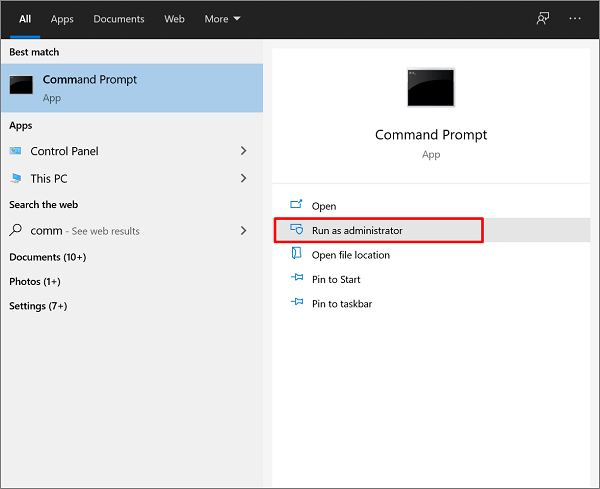
Další věc, kterou budete chtít udělat, je znovu aktivovat licenci Windows na novém počítači. Pro přeinstalaci postupujte podle těchto pokynů:
Reaktivace systému Windows: Nainstalujte systém Windows do počítače (k dispozici online). Po dokončení instalace zadejte do vyhledávacího řádku v počítači výraz Příkazový řádek , klikněte na něj pravým tlačítkem myši a vyberte možnost Spustit jako správce . Jakmile se zobrazí obrazovka s příkazy, zadejte následující příkazy a stiskněte klávesu Enter : slmgr /ipk a poté slmgr /dIv. Tím by se měla vaše licence systému Windows aktivovat. Pokud to po dokončení těchto kroků nefunguje, obraťte se na společnost Microsoft s žádostí o další pomoc.
Další tip: Jak najít produktový klíč systému Windows 11/10 pomocí EaseUS Todo PCTrans
Pokud máte potíže s nalezením produktového klíče od Microsoftu, už se nemusíte stresovat. EaseUS Todo PCTrans je software, který byl vyvinut, aby uživatelům snadno pomohl najít jejich produktové klíče od Microsoftu, což je nezbytné pro migraci systému Windows z jednoho zařízení na druhé.
Používání softwaru s několika užitečnými funkcemi, včetně migrace aplikací, přesouvání souborů a účtů a přístupu k produktovým klíčům, vám může ušetřit čas a peníze. Možnost použít EaseUS Todo PCTrans k nalezení produktových klíčů společnosti Microsoft jedním kliknutím je nejlepším řešením s nejmenším stresem.
Chcete-li najít produktový klíč pro Windows 11/10, postupujte takto:
Krok 1. Spusťte a začněte používat EaseUS Todo PCTrans na počítači, klikněte na „Další nástroje“. Poté na levém panelu klikněte na „Produktový klíč“. A klikněte na „Skenovat“.

Krok 2. Klikněte na tlačítko „Skenovat“ a zobrazí se vám produktový klíč systémů Windows, Adobe a Office. Uložte klíč do vybraného umístění nebo zvolte možnost „Kopírovat“ pro přímé použití.

Pokud to děláte jen jednou pro své domácí počítače, bude to s největší pravděpodobností vyhovovat vašim potřebám. Pokud jste profesionál nebo to potřebujete dělat pravidelně pro mnoho různých počítačů jako technik, existují pokročilejší edice EaseUS Todo PCTrans, které budou vyhovovat vašim požadavkům. Více informací o našich pokročilých edicích EaseUS Todo PCTrans naleznete zde.
Čtěte také:
Závěr
EaseUS Todo PCTrans je nejlepší produkt pro ty, kteří chtějí přenést svou licenci Windows 11/10 z jednoho zařízení na druhé, protože vám rychle najde produktový klíč. V závislosti na vaší úrovni pohodlí lze nalezení produktového klíče Microsoftu a jeho přenos provést ručně pomocí výše uvedených kroků.
Pokud potřebujete najít licenci pro Windows 11/10, nejlepším řešením je použití EaseUS Todo PCTrans, protože se rychle instaluje a můžete jej ihned používat. Toto je nejbezstresovější způsob, jak najít produktové klíče Microsoft Windows 11/10.
O autorovi
Aktualizováno uživatelem
Recenze a ocenění
Product Reviews
-
EaseUS Todo PCTrans Free is a useful and and reliable software solution created to serve in computer migration operations, be it from one machine to another or from an earlier version of your OS to a newer one.
Read More -
EaseUS Todo PCTrans is by the folks at EaseUS who make incredible tools that let you manage your backups and recover your dead hard disks. While it is not an official tool, EaseUS has a reputation for being very good with their software and code.
Read More
-
It offers the ability to move your entire user account from your old computer, meaning everything is quickly migrated. You still get to keep your Windows installation (and the relevant drivers for your new PC), but you also get all your apps, settings, preferences, images, documents and other important data.
Read More
Související články
-
7 nejlepších odinstalačních programů pro Windows 11/10 [placené a bezplatné]
/2025/08/13
-
Jak přenést TurboTax do nového počítače | Krok za krokem👣
/2025/08/08
-
Jak přesunout aplikace do externího úložiště ve Windows 11 | 2 způsoby
/2025/08/13
-
Změna umístění složek na ploše ve Windows 10/11 2025
/2025/08/13